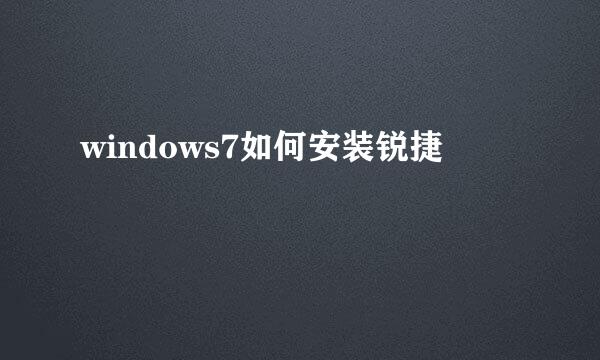Windows7 64bit安装Service Pack1升级包
的有关信息介绍如下:
获取 SP1 的推荐(也是最简单的)方式是在控制面板中打开 Windows Update 的自动更新,然后等待 Windows 7 通知您 SP1 已准备好安装。 安装需要大约 30 分钟,您需要在安装中途重新启动计算机。
了解 Windows 7 SP1 是否已经安装
1.单击“开始”按钮 ,右键单击“计算机”,然后单击“属性”。
2.如果在“Windows 版本”下列出了“Service Pack 1”,则已在计算机上安装了 SP1,否则没有安装SP1。如下图所示:
如果没有安装的话,依次单击“开始”按钮 、“所有程序”和“Windows Update”。
在左侧窗格中,单击“检查更新”。如果之前有重要更新会显示先需要安装的重要更新。需要先行安装。如下图所示:
如果发现任何重要更新,请单击链接以查看可用更新。 在更新列表中,选择“Microsoft Windows Service Pack (KB976932)”,然后单击“确定”,如下图所示:
点击安装更新,会自动下载文件,如下图所示:
成功安装完更新后,需要重新启动计算机,点击“立即重新启动(R)”,如下图所示:
单击“安装更新”。如果系统提示您输入管理员密码或进行确认,请键入该密码或提供确认。如下图所示:
安装完成后,在出现 Windows 登录提示时登录到计算机。 您可能会看到一条指示更新是否成功的通知。如下图所示: